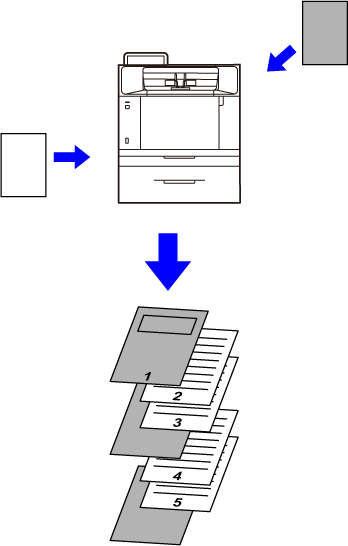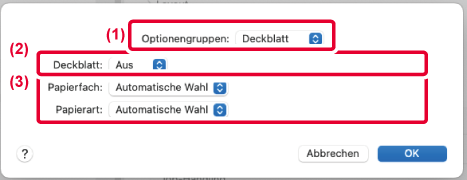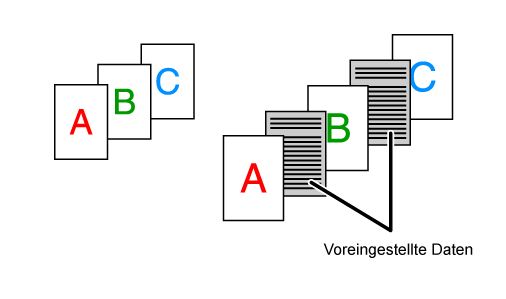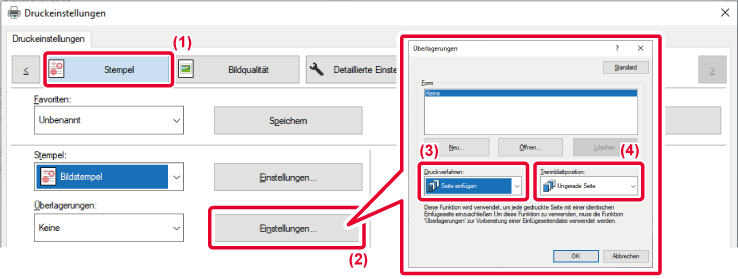In einer Windows-Umgebung
Die Deckblätter eines Dokuments können auf anderem Papier
als die übrigen Seiten gedruckt werden.
Verwenden Sie diese Funktion, wenn Sie die Deckblätter auf
schwerem Papier drucken möchten.
In einer macOS Umgebung
Die Deckblätter eines Dokuments können auf anderem Papier
als die übrigen Seiten gedruckt werden.
Verwenden Sie diese Funktion, wenn Sie die Deckblätter auf
schwerem Papier drucken möchten.
Windows
- Klicken Sie auf die Registerkarte [Einfügen].
- Wählen Sie unter [Einfügeoption] die Option [Deckblatt] aus,
und klicken Sie auf die Schaltfläche [Einstellungen].
- Wählen Sie die Deckblatteinstellungen aus.
Klicken Sie auf das Häkchen
"Deckblatt", wählen Sie Fach und Papierart, die Sie für das Deckblatt
verwenden möchten, und legen Sie das Druckverfahren fest.
Wenn als "Papierfach" die Option [Man. Einzug (Auto)] ausgewählt
wurde, achten Sie darauf, die "Papierart" auszuwählen und diese
Papierart im manuellen Einzug einzulegen.
macOS
- Wählen Sie im Bereich "Druckeroptionen" die Option
[Druckeroptionen] und dann [Deckblatt].
Wählen Sie in macOS 12 und früher [Druckeroptionen]
und anschließend [Deckblatt] aus.
- Wählen Sie die Druckeinstellungen für das "Deckblatt".
- Wählen Sie die Deckblatteinzugseinstellungen aus.
Wählen Sie das Papierfach und die Papierart für die
Deckblätter aus.
Mithilfe dieser Funktion wird beim Drucken
in jede Seite ein voreingestelltes Datenelement eingefügt.
So können Sie einfach Dokumente erstellen, deren geöffnete
linke Seite Text und deren rechte Seite Raum für Notizen beinhaltet.
- Diese
Funktion ist in Windows-Umgebungen verfügbar.
- Diese
Funktion ist bei Verwendung des PCL6-Druckertreibers verfügbar.
Windows
- Klicken Sie auf die Registerkarte [Stempel].
- Klicken Sie auf die Schaltfläche [Einstellungen].
- Wählen Sie unter "Druckverfahren" die Option [Page Interleave] aus.
- Legen Sie die einzufügenden Überlagerungsdaten sowie deren
Einfügeposition fest.